Brother HL-3180CDW, DCP-9015CDW, DCP-9020CDN, DCP-9020CDW, MFC-9130CW Additional Feature Guide [sv]
...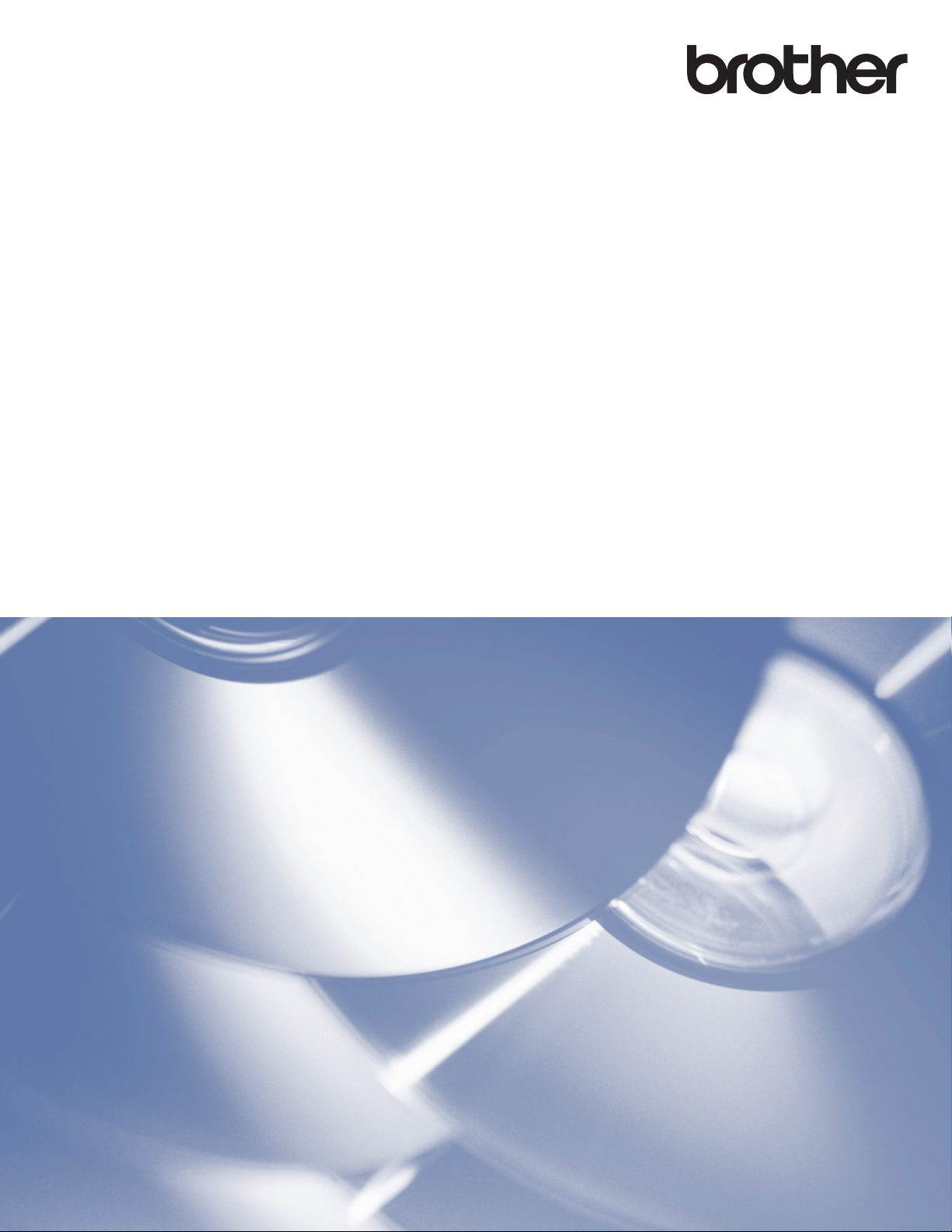
Web Connect-guide
Version A
SWE
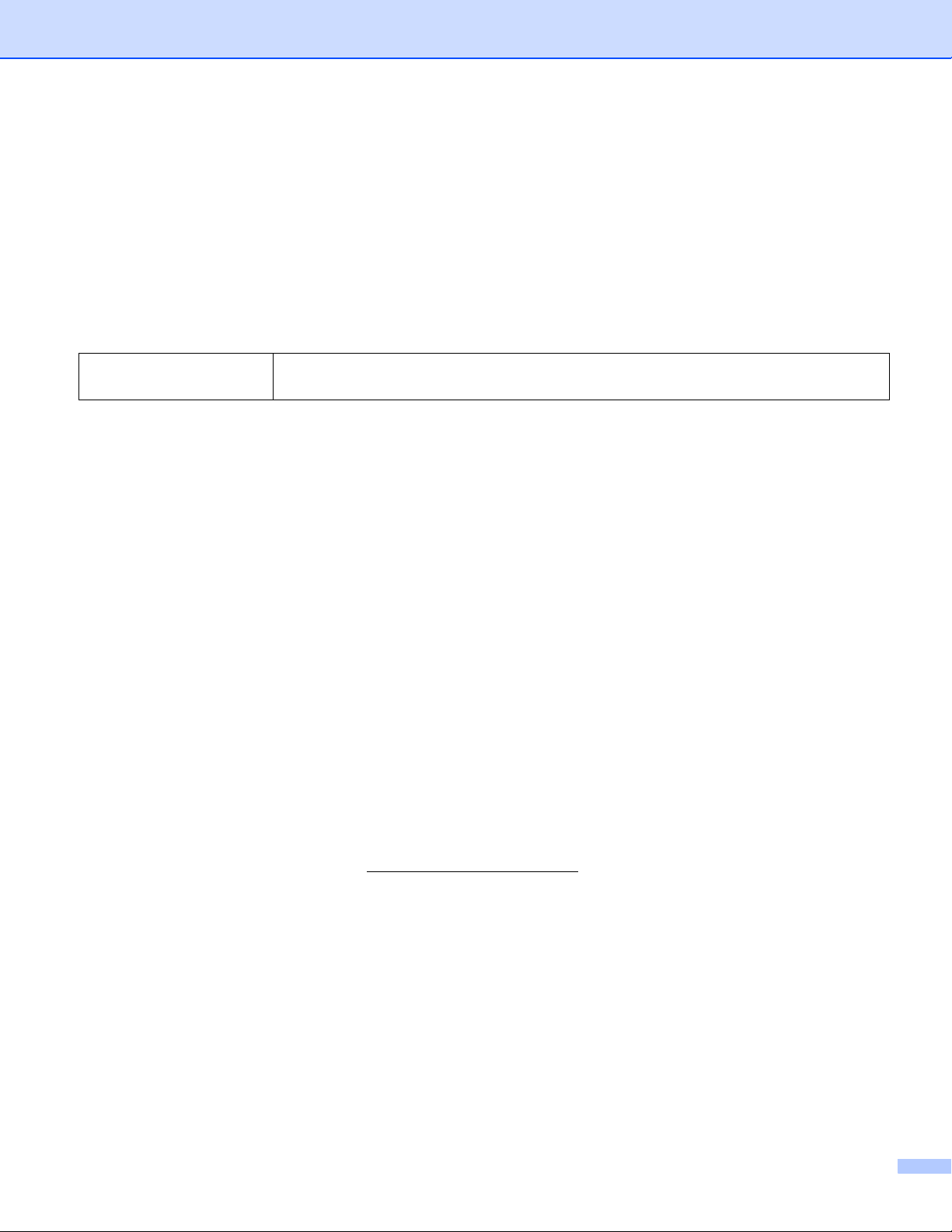
i
Tillämpliga modeller
Den här bruksanvisningen gäller följande modeller:
HL-3180CDW/DCP-9015CDW/9020CDN/9020CDW/MFC-9130CW/9140CDN/9330CDW/9340CDW
Definition av anmärkningar
Följande ikon används i den här bruksanvisningen:
Varumärken
Brother är ett varumärke som tillhör Brother Industries, Ltd.
Flickr är ett registrerat varumärke som tillhör Yahoo! Inc.
Google Drive och Picasa Web Albums är varumärken som tillhör Google, Inc. Användning av dessa
varumärken sker med tillstånd från Google.
Evernote är ett varumärke som tillhör Evernote Corporation och änvänds med licens.
Microsoft och Windows är registrerade varumärken som tillhör Microsoft Corporation i USA och andra länder.
Apple och Macintosh är varumärken som tillhör Apple Inc. och som är registrerade i USA och andra länder.
För varje företag vars program omnämns i den här bruksanvisningen finns ett licensavtal med avseende på
de upphovsrättsskyddade programmen i fråga.
Alla övriga varumärken och produktnamn för företag som omnämns på Brother-produkter, i
relaterade dokument eller i annat material är varumärken eller registrerade varumärken som tillhör
respektive företag.
VIKTIG ANMÄRKNING
Besök Brother Solutions Center på http://solutions.brother.com/ och klicka Bruksanvisningar på sidan för
din modell för att ladda ned övriga handböcker.
En del modeller finns bara i vissa länder.
Denna dokumentation gäller för MFC-, DCP- och HL-modellerna. Där det står ”MFC” i denna
bruksanvisning ska ”MFC-xxxx” tolkas som ”DCP/HL-xxxx”.
©2015 Brother Industries, Ltd. Alla rättigheter förbehållna.
OBS
Information om hur du agerar i en viss situation eller hur du använder en funktion
tillsammans med andra funktioner.
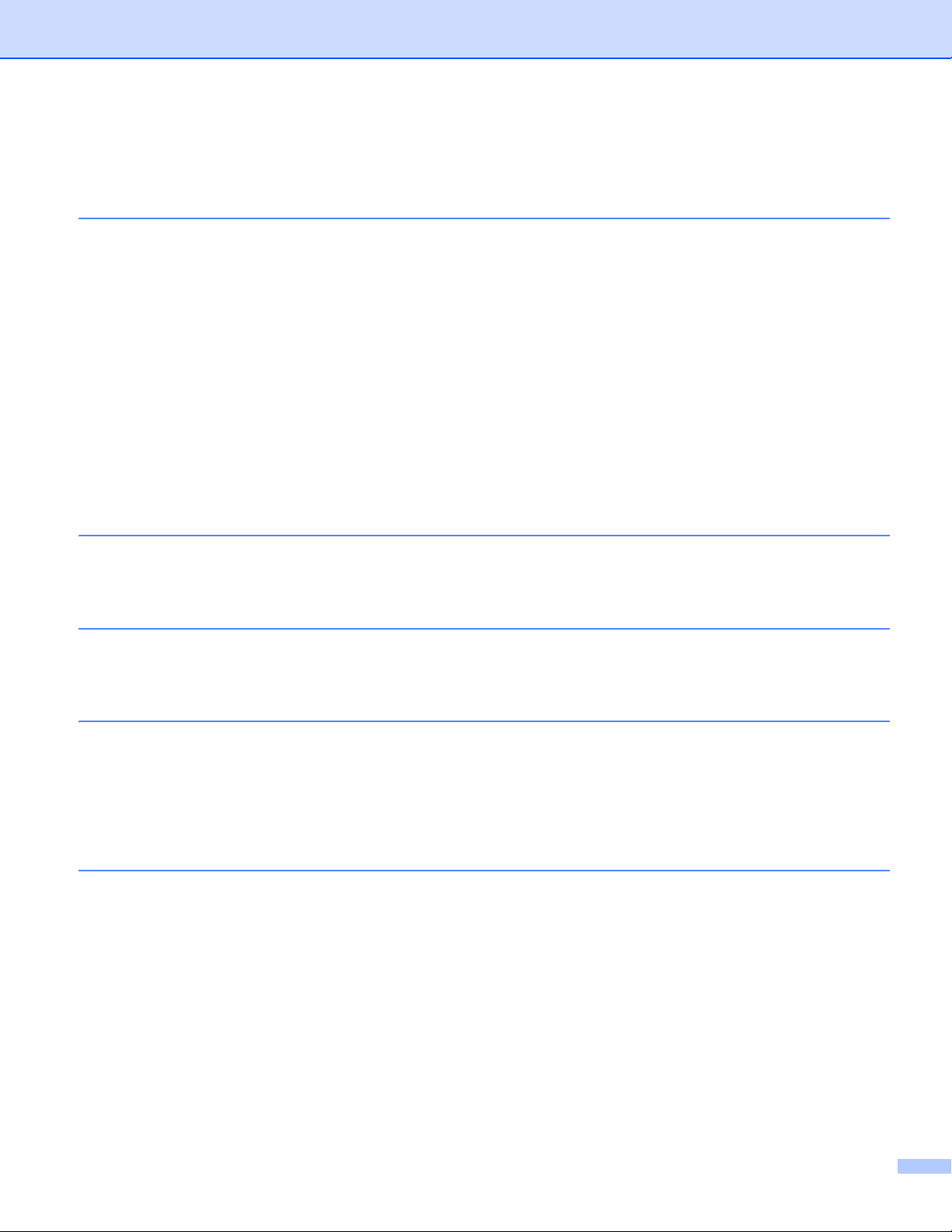
ii
Innehållsförteckning
1 Introduktion 1
Brother Web Connect ................................................................................................................................1
Tillgängliga tjänster....................................................................................................................................1
Förutsättningar för användningen av Brother Web Connect .....................................................................3
Användarkonto ....................................................................................................................................3
Internetanslutning................................................................................................................................3
Installation av MFL-Pro Suite ..............................................................................................................3
Proxyserverinställningar ............................................................................................................................4
Hur du konfigurerar proxyserverinställningar med webbaserad hantering ..........................................4
Hur du konfigurerar proxyserverinställningarna med hjälp av maskinens kontrollpanel......................5
Ställa in Brother Web Connect..................................................................................................................6
Översikt över steg-för-steg-guiden ......................................................................................................6
Skapa ett konto för varje önskad tjänst ...............................................................................................7
Ansöka om åtkomst via Brother Web Connect....................................................................................7
Registrera och radera konton på maskinen.........................................................................................9
2Hämta 11
Hämta och skriva ut bilder.......................................................................................................................11
Ändra utskriftsinställningar ................................................................................................................13
3 Överföra 14
Skanna och överföra dokument...............................................................................................................14
Skanningsinställningar.......................................................................................................................15
4 Genvägsinställningar 17
Lägga till Web Connect-genvägar ...........................................................................................................17
Ändra genvägar .................................................................................................................................18
Redigera genvägsnamn ....................................................................................................................18
Radera genvägar...............................................................................................................................18
Hämta genvägar ................................................................................................................................18
A Felsökning 19
Felmeddelanden ......................................................................................................................................19
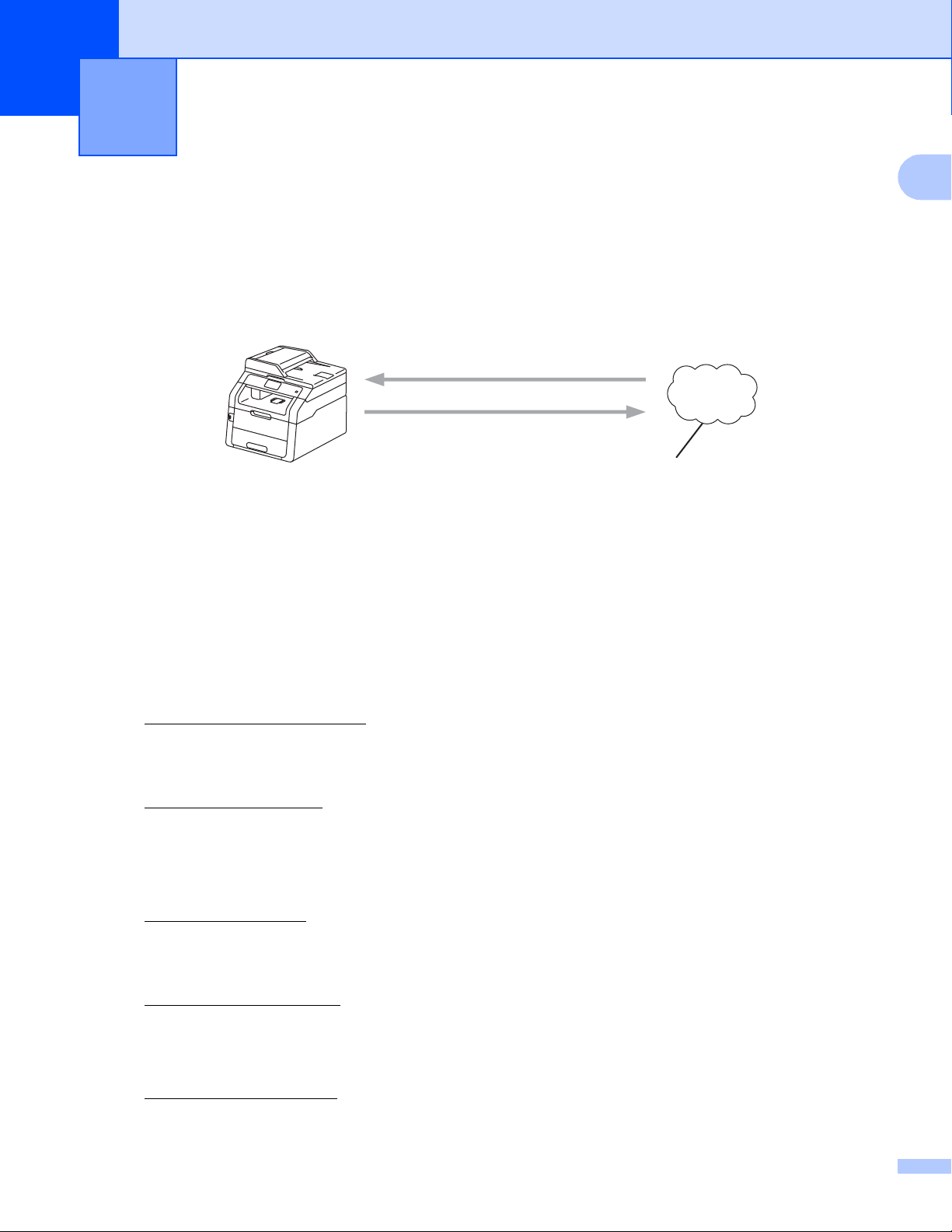
1
1
1
Brother Web Connect 1
Vissa webbplatser erbjuder tjänster som gör att användarna kan överföra samt titta på bilder och filer på
webbplatsen. Med din Brother-maskin kan du skanna bilder och överföra dem till dessa tjänster, och du kan
även skriva ut bilder som redan har överförts.
1 Foton och dokument
Tillgängliga tjänster 1
Du kan använda följande tjänster med din Brother-maskin:
Picasa Web Albums™
Picasa Web Albums™ är en onlinetjänst för fotodelning. Bilder kan överföras, sorteras i album och delas
med andra användare.
URL: http://picasaweb.google.com/
Google Drive™
Google Drive™ är en onlinetjänst för redigering och delning av dokument.
URL: http://drive.google.com/
Flickr
®
Flickr
®
är en onlinetjänst för fotodelning. Bilder kan överföras, sorteras i album och delas med andra
användare.
URL: http://www.flickr.com/
Facebook
Facebook är en social nätverkstjänst där bilder kan överföras till tjänsten och delas med andra användare.
URL: http://www.facebook.com/
Evernote
®
Evernote
®
är en onlinetjänst för lagring och hantering av filer.
URL: http://www.evernote.com/
Introduktion 1
Skriva ut
Skanna
Webbtjänst
1
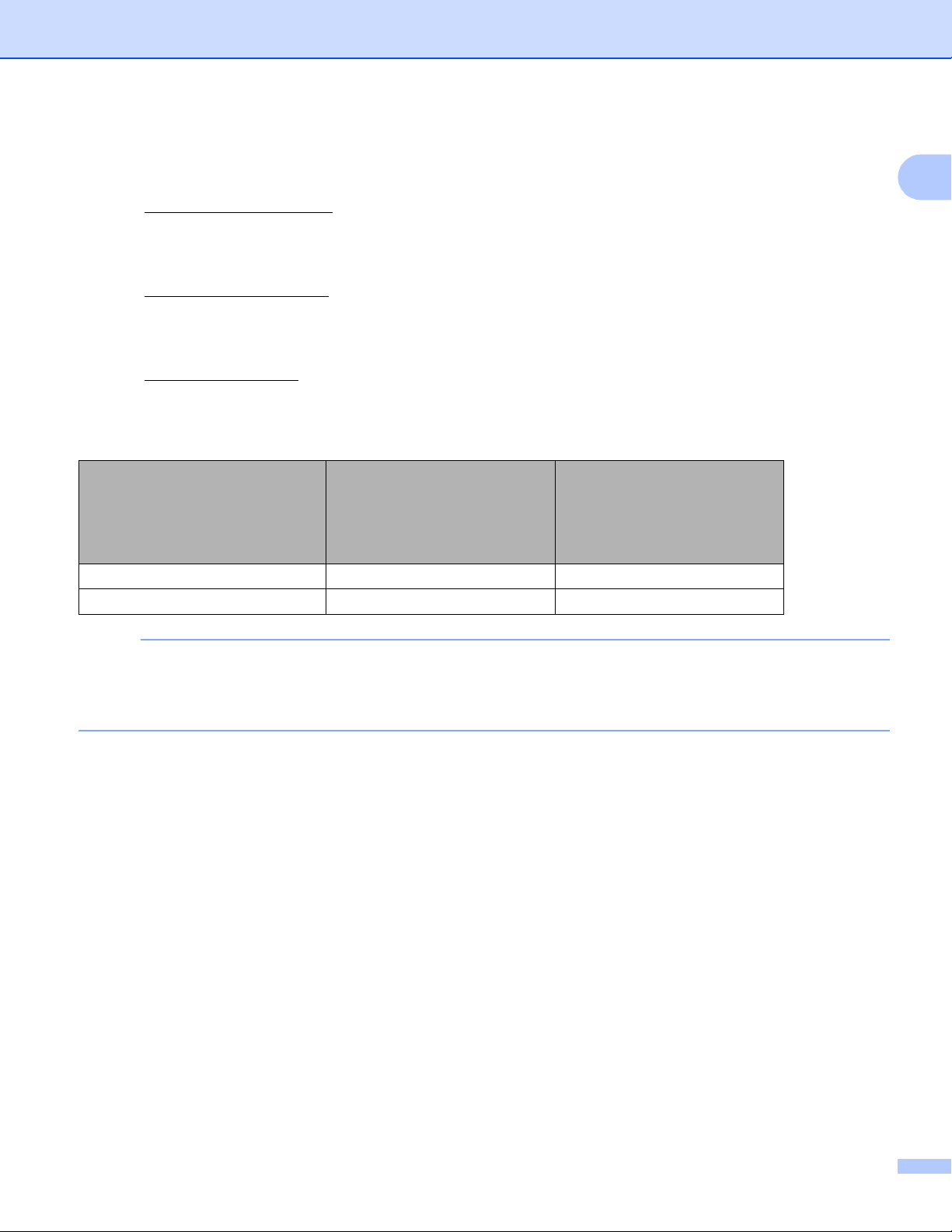
Introduktion
2
1
Dropbox
Dropbox är en onlinetjänst för lagring, delning och synkronisering av filer.
URL: http://www.dropbox.com/
OneDrive
En tjänst för lagring, delning och hantering av filer online.
URL: https://onedrive.live.com
Box
Box är en onlinetjänst för redigering och delning av dokument.
URL: http://www.box.com/
Se webbplatsen för respektive tjänst för mer information om tjänsterna.
I listan nedan visas vilka filtyper som kan användas med varje Brother Web Connect-funktion:
OBS
(För Hongkong, Taiwan och Korea)
Brother Web Connect stöder bara filnamn på engelska. Det kan hända att filer med namn på lokalt språk
inte laddas upp.
Tjänster som kan användas
Picasa Web Albums™
Flickr
®
Facebook
Google Drive™
Evernote
®
Dropbox
Box
OneDrive
Hämta och skriva ut bilder JPEG JPEG, PDF
Överföra skannade bilder JPEG JPEG, PDF
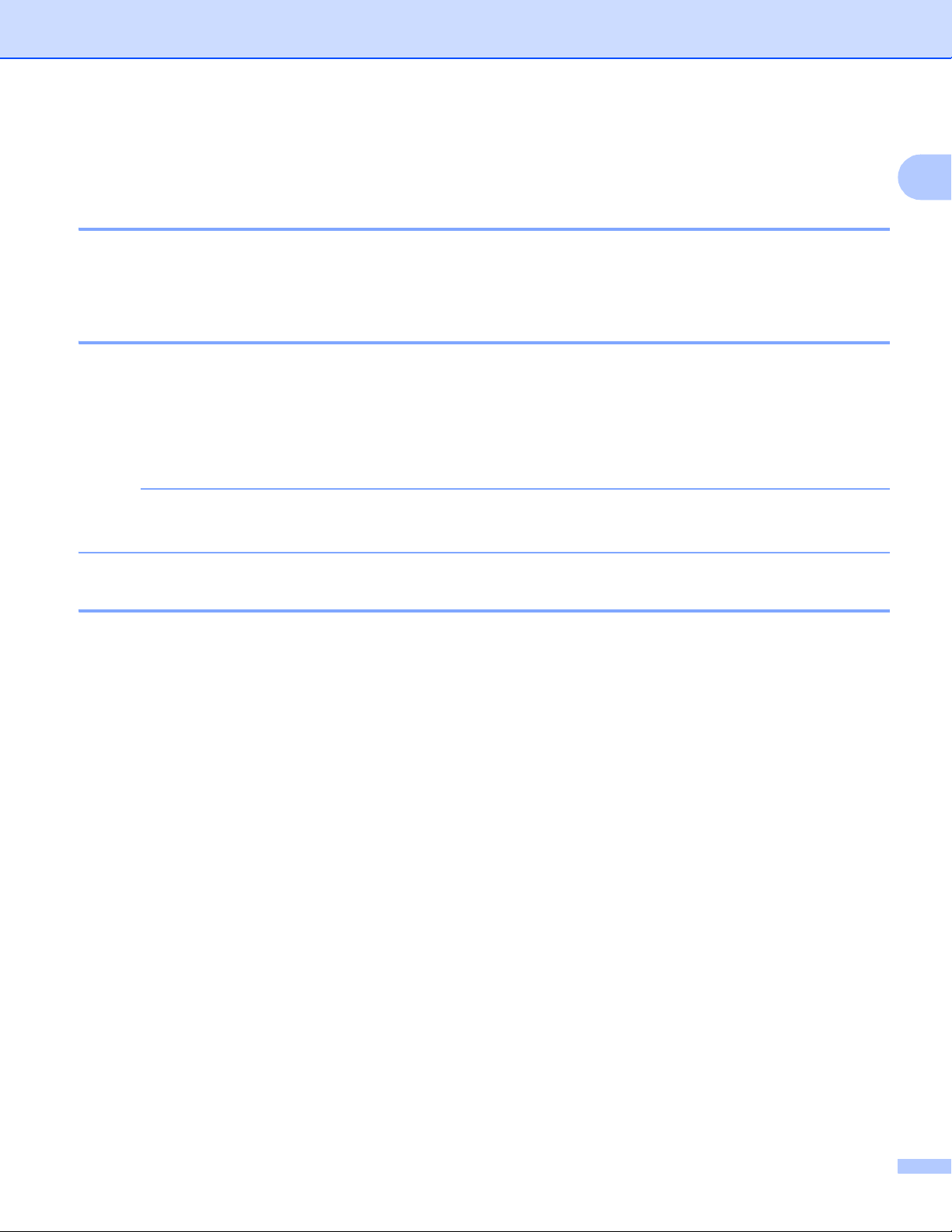
Introduktion
3
1
Förutsättningar för användningen av Brother Web Connect 1
Användarkonto 1
Du måste ha ett konto hos den önskade tjänsten för att kunna använda Brother Web Connect. Om du inte
redan har ett konto kan du gå in på den önskade tjänstens webbplats med en dator och skapa ett konto.
Internetanslutning 1
För att du ska kunna använda Brother Web Connect måste din Brother-maskin vara ansluten till ett nätverk
som är kopplat till Internet, antingen via kabel eller trådlöst. uu Snabbguide för mer information om hur du
ansluter och konfigurerar maskinen korrekt.
Om nätverket använder en proxyserver måste även maskinen vara konfigurerad för att använda en
proxyserver (uu Proxyserverinställningar uu sidan 4).
OBS
En proxyserver är en dator som fungerar som en mellanhand mellan datorer som inte har en direkt
Internetuppkoppling och Internet.
Installation av MFL-Pro Suite 1
För att du ska kunna installera Brother Web Connect behöver du en dator som är ansluten till Internet och
som har Brother MFL-Pro Suite installerat. Du kan installera MFL-Pro Suite (använd den medföljande
installationsskivan) och konfigurera maskinen så att den kan skriva ut över ditt fasta eller trådlösa nätverk
(uu Snabbguide).
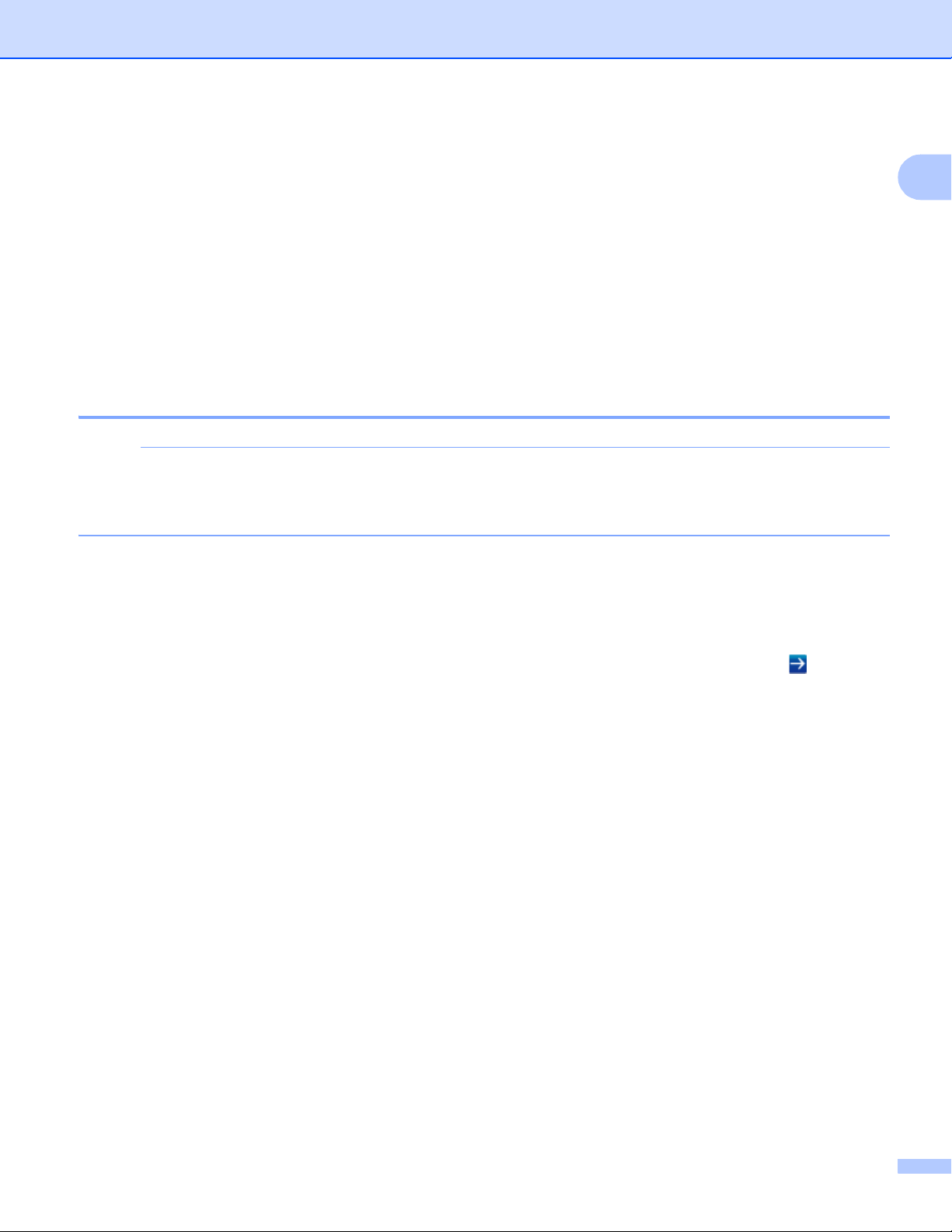
Introduktion
4
1
Proxyserverinställningar 1
Om nätverket använder en proxyserver ska nedanstående information om proxyservern konfigureras på
maskinen. Du kan konfigurera följande inställningar med hjälp av maskinens kontrollpanel, webbaserad
hantering (webbläsare) eller BRAdmin Professional 3:
Proxyserveradress
Portnummer
Användarnamn
Lösenord
Hur du konfigurerar proxyserverinställningar med webbaserad hantering 1
OBS
Vi rekommenderar Windows
®
Internet Explorer
®
8.0/9.0 eller Safari 5.0 för Macintosh. Se alltid till att ha
JavaScript och cookies aktiverade, oavsett vilken webbläsare du använder. Om en annan webbläsare
används måste du kontrollera att den är kompatibel med HTTP 1.0 och HTTP 1.1.
a Starta webbläsaren.
b Ange ”http://maskinens IP-adress/” i webbläsaren (där ”maskinens IP-adress” är maskinens IP-adress).
Till exempel: http://192.168.1.2/
c Inget lösenord krävs som standard. Ange ett lösenord om du har ställt in det och tryck på .
d Klicka på Network (Nätverk).
e Klicka på Protocol (Protokoll).
f Se till att kryssrutan Proxy är ifylld och klicka sedan på Submit (Skicka).
g Klicka på Advanced Setting (Avancerad inställning).
h Ange proxyserverinformation.
i Klicka på Submit (Skicka).
